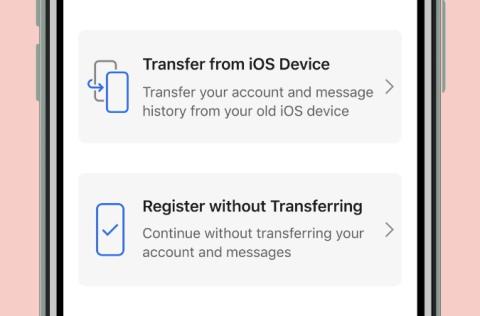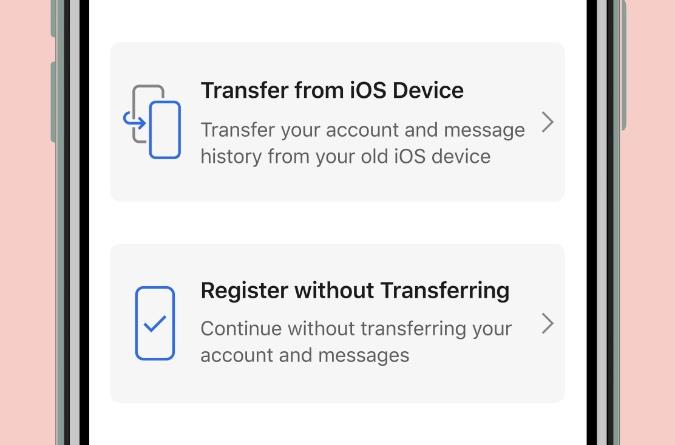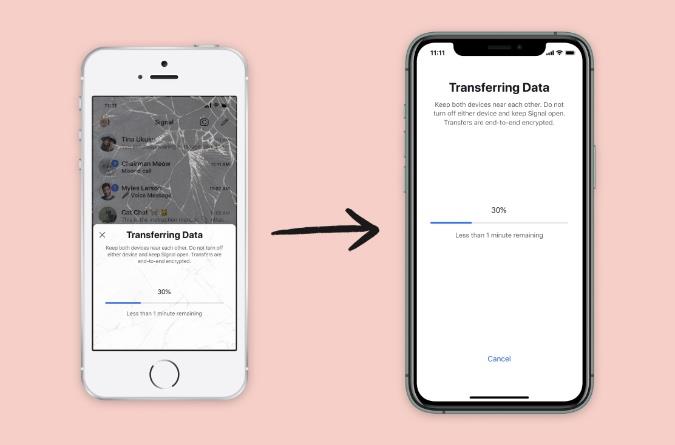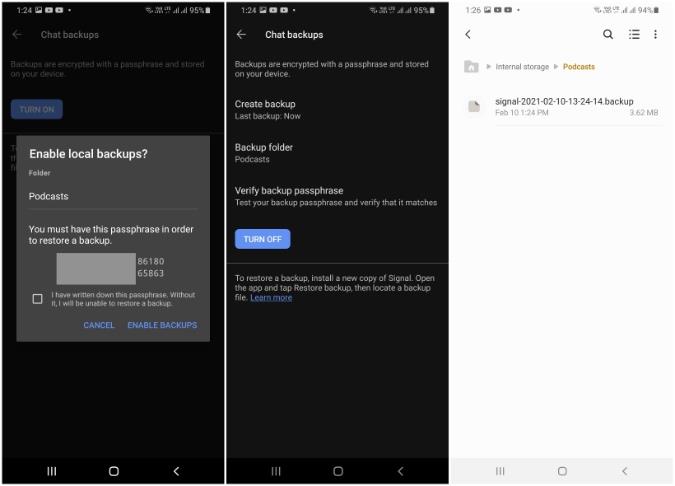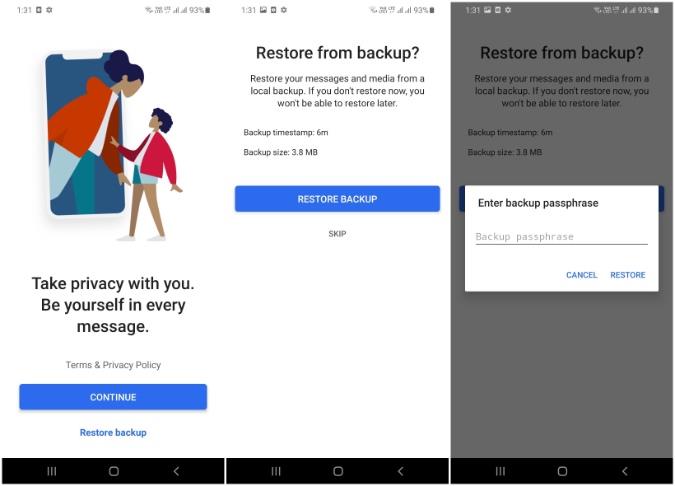بفضل فشل الخصوصية في WhatsApp ، يتمتع Signal Messenger بتنزيلات حطمت الأرقام القياسية على كل من App Store و Play Store. مع وضع التركيز على الخصوصية في الاعتبار ، يتخذ تطبيق المراسلة الفورية (المراسلة الفورية) طريقًا مختلفًا (وضروريًا) للنسخ الاحتياطي واستعادة رسائل تطبيق Signal.
النسخ الاحتياطي واستعادة رسائل الإشارة
يستخدم WhatsApp ، بخلاف Signal ، Google Drive أو iCloud لنسخ بيانات الوسائط والمحادثات احتياطيًا. تخزن Telegram جميع المعلومات على السحابة الخاصة بها وتجعل التبديل بين الأجهزة أمرًا سهلاً.
لحماية خصوصية المستخدم ، لا يقوم Signal بتخزين أي بيانات على خوادم الشركة أو أي خدمة تخزين سحابية تابعة لجهة خارجية. بدلاً من ذلك ، يقوم بنسخ جميع البيانات الموجودة على الجهاز احتياطيًا ويستخدم طرقًا مختلفة على كل من iOS و Android للنسخ الاحتياطي واستعادة رسائل Signal.
النسخ الاحتياطي واستعادة رسائل الإشارة على iOS
في العام الماضي ، طرح Signal أداة لنقل معلومات Signal من جهاز iOS الحالي إلى جهاز iPhone أو iPad جديد. هذه العملية مشفرة بالكامل ومصم��ة لحماية خصوصيتك. تحدث عمليات النقل أيضًا عبر اتصال محلي (على غرار AirDrop) ، لذلك يمكن إكمال عمليات الترحيل الكبيرة بسرعة.
يجب أن يكون لديك كل من iPhone القديم والجديد جنبًا إلى جنب لجعل عملية النقل تحدث. الآن اتبع الخطوات أدناه لنقل رسائل تطبيق Signal.
1. قم بتثبيت تطبيق Signal على الجهاز الجديد وابدأ عملية التسجيل.
2. بعد التحقق من رقم هاتفك على الجهاز الجديد ، انقر فوق المطالبة التي تسأل عما إذا كنت ترغب في نقل حسابك وسجل الرسائل من جهاز iOS آخر.
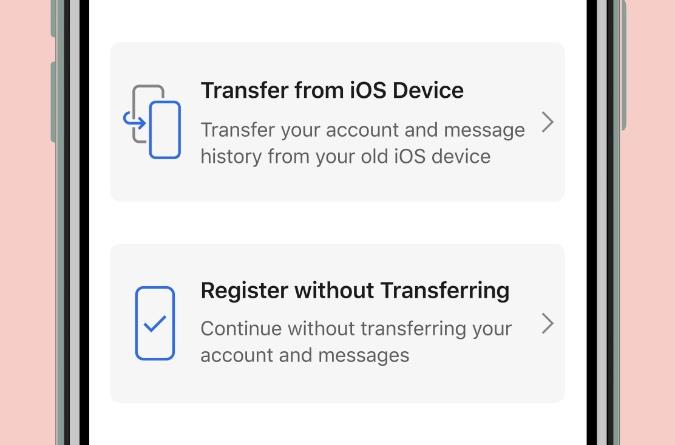
3. ابحث عن موجه الترحيل على جهازك الحالي ، وأكد ما إذا كنت تريد بدء عملية النقل أم لا.
4. استخدم الجهاز الحالي لمسح رمز QR المعروض على الجهاز الجديد.
5. اجلس وراقب عملية النقل. تستغرق هذه العملية عادة بضع دقائق فقط.
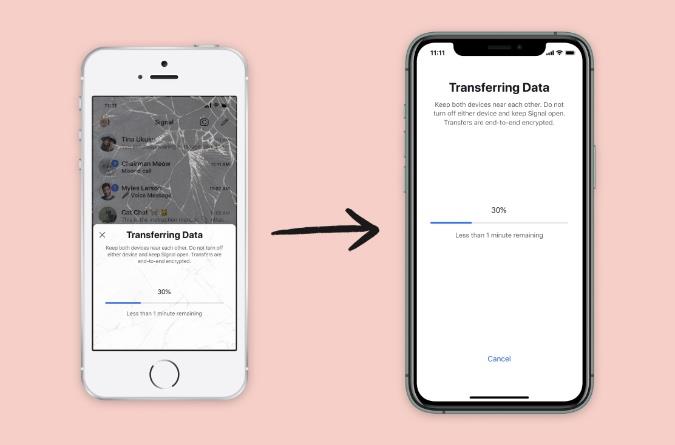
بمجرد اكتمال النقل ، سيقوم جهازك الحالي بمسح بيانات Signal الخاصة به ، ويمكنك البدء فورًا في استخدام تطبيق Signal على الجهاز الجديد.
جهازك الحالي هو دائما في السيطرة الكاملة. يظهر موجه النقل على الجهاز الحالي. يتحقق الجهاز الحالي من سلامة الاتصال قبل إرسال أي بيانات ويتعين عليه مسح رمز الاستجابة السريعة المعروض على الجهاز الجديد فعليًا قبل أن يبدأ النقل.
ينشئ Signal زوج مفاتيح فريدًا للاتصال المشفر من جهاز إلى جهاز ، ويتم تضمين MAC في رمز الاستجابة السريعة للجهاز الجديد حتى يتمكن جهازك الحالي من التحقق من الاتصال.
النسخ الاحتياطي واستعادة رسائل Signal على Android
على نظام Android ، تحتاج أولاً إلى إنشاء ملف نسخ احتياطي مشفر على الجهاز الحالي ونقله إلى الجهاز الجديد. من هناك ، يمكنك استعادة ملف Signal على حساب Signal ونقل الرسائل بنجاح. فيما يلي الخطوات.
1. افتح تطبيق Signal على جهازك القديم وانقر على قائمة النقاط الثلاث في الزاوية اليمنى العليا.
2. انتقل إلى الدردشات> النسخ الاحتياطية للدردشات> وحدد تشغيل.
3. سيطلب منك النظام اختيار المجلد المحلي لنسخ البيانات احتياطيًا.
4. حدد المجلد وسيطلب منك تطبيق Signal كتابة عبارة المرور التي تعمل كـ 2FA (المصادقة الثنائية) على الجهاز الجديد.
5. اضغط على إنشاء نسخة احتياطية وسيقوم بإنشاء ملف نسخ احتياطي في مجلد الجهاز المذكور.
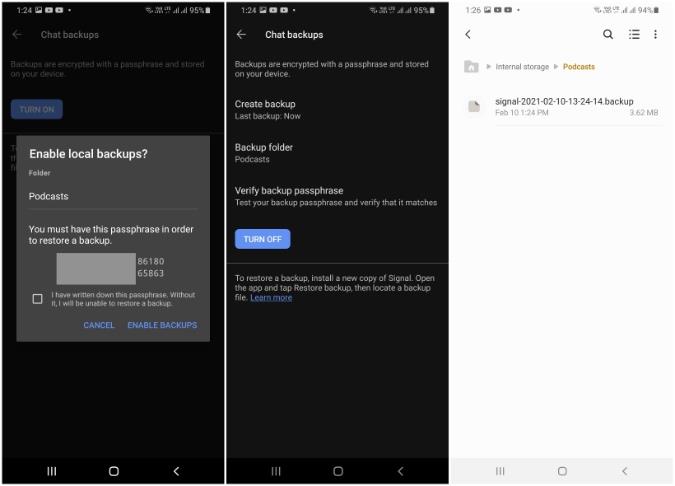
6. قم الآن بنقل ملف النسخ الاحتياطي من الجهاز القديم إلى الجهاز الجديد وتثبيت تطبيق Signal Messenger.
7. افتح تطبيق Signal وانقر على استعادة النسخة الاحتياطية في الأسفل.
8. حدد ملف النسخ الاحتياطي واستورده إلى حساب Signal الحالي.
9. أضف عبارة مرور النسخ الاحتياطي المكونة من 30 رقمًا وأنت على ما يرام.
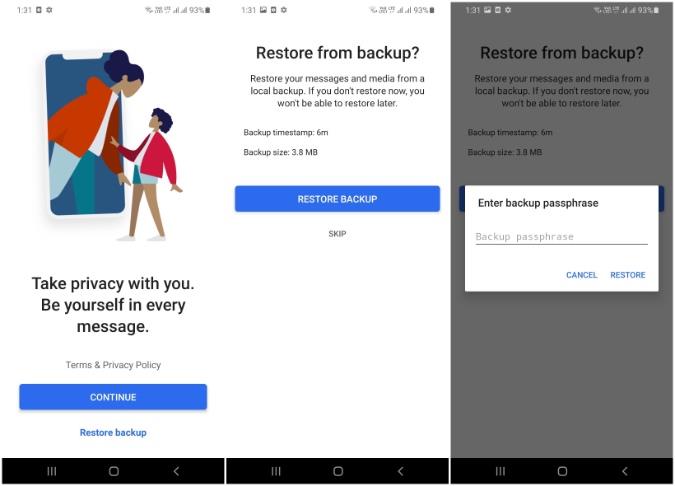
تذكر أنك لن تتمكن من استعادة نسخة احتياطية بدون عبارة المرور. فكر في عبارة المرور المكونة من 30 رقمًا على أنها مفتاح لا يمكن تكراره. تأكد أيضًا من نقل ملف النسخ الاحتياطي إلى هاتفك الجديد أو نقله إلى هاتفك الذي تمت إعادة تعيينه.
ملاحظة: لا يمكنك نقل رسائل تطبيق Signal من Android إلى iOS أو العكس. الحلول الحالية محدودة بشكل صارم لنظام iOS إلى iOS و Android إلى Android.
ماذا عن سطح المكتب
لا يمكنك نقل الرسائل من عميل سطح المكتب لتطبيق Signal إلى جهاز Android أو iPhone. لا تحتوي الأجهزة المرتبطة على نفس معلومات الحساب مثل هاتفك. في مثل هذه الحالات ، تحتاج إلى استخدام خيار التسجيل بدون تحويل.
رسائل إشارة النسخ الاحتياطي
انتقل من خلال الخطوات المذكورة أعلاه للنسخ الاحتياطي واستعادة رسائل الإشارة بسهولة على iPhone أو Android. بعد ذلك ، يمكنك ربط حساب Signal الخاص بك بعميل سطح المكتب والبدء في استخدام نفس الحساب على الشاشة الكبيرة.